MediaGet एक टोरेंट क्लाइंट है जो आपको डेटा ट्रांसफर दर के आधार पर मिनटों या घंटों में इंटरनेट से बड़ी फ़ाइलों को डाउनलोड करने की अनुमति देता है।
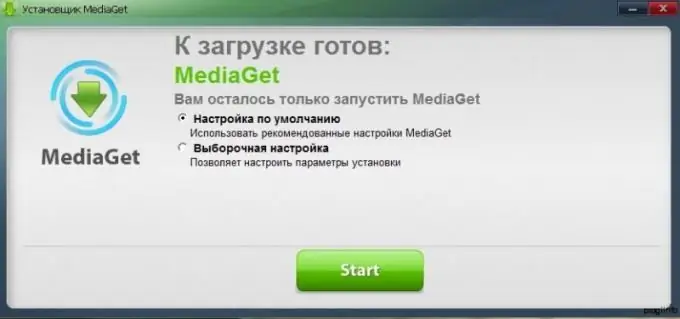
निर्देश
चरण 1
सबसे पहले, इंस्टॉलेशन फ़ाइल को अपने कंप्यूटर पर डाउनलोड करें। आपके एंटीवायरस को इसे पास होने देने के लिए (आमतौर पर वायरस के रूप में पहचाना जाता है), आपको फ़ायरवॉल को अस्थायी रूप से अक्षम करने की आवश्यकता है। विंडोज ऑपरेटिंग सिस्टम का मानक फ़ायरवॉल भी डाउनलोड के दौरान फ़ाइल को डाउनलोड करने की अनुमति नहीं दे सकता है, लेकिन यह एक अनुरोध करेगा। डाउनलोड करने के लिए फ़ाइल को मैन्युअल रूप से छोड़ें। यदि आपके पास सिस्टम व्यवस्थापक अधिकार नहीं हैं, तो आपको इसे सक्षम करने की आवश्यकता है (विंडोज सेटिंग्स में, नियंत्रण कक्ष में, आइटम "उपयोगकर्ता खाते" में)।
चरण 2
डाउनलोड की गई MediaGet फ़ाइल को डबल-क्लिक करें। उपयोग की शर्तों को ध्यान से पढ़ें, आगे की स्थापना के लिए उनसे सहमत हों, "प्रारंभ" बटन पर क्लिक करें। अगर एंटीवायरस इंस्टॉलेशन को ब्लॉक कर रहा है, तो इसे पूरी तरह से डिसेबल कर दें। स्थापना समाप्त होने पर इसे वापस चालू करना याद रखें। एक जोखिम है कि MediaGet बाद में वायरस से संक्रमित फ़ाइलों को आपके कंप्यूटर में स्थानांतरित कर देगा। इसके लिए टोरेंट क्लाइंट को इंस्टॉल करने के बाद एंटीवायरस को ऑन करना होगा।
चरण 3
प्रतीक्षा करें जब तक कि प्रोग्राम आपके कंप्यूटर पर पूरी तरह से स्थापित न हो जाए। कार्यक्रम पूरी तरह से नि: शुल्क है, आपको स्थापना या उपयोग के लिए भुगतान करने की आवश्यकता नहीं है। यदि आपसे पैसे मांगे जाते हैं, तो सबसे अधिक संभावना है कि आप एक घोटाले की साइट पर समाप्त हो गए हैं। आधिकारिक वेबसाइट पर कार्यक्रम को खोजने का प्रयास करें।
चरण 4
जब प्रोग्राम इंस्टॉल हो जाता है, तो आपको इसे अपने लिए कॉन्फ़िगर करने की आवश्यकता होती है। दो मोड हैं: "डिफ़ॉल्ट सेटिंग" और "कस्टम सेटिंग"। अपने लिए वह विकल्प चुनें जो अधिक उपयुक्त हो। इसलिए, उदाहरण के लिए, डिफ़ॉल्ट सेटिंग न केवल प्रोग्राम को स्थापित करेगी, बल्कि तृतीय-पक्ष संबद्ध प्रोग्राम भी स्थापित करेगी। कस्टम कॉन्फ़िगरेशन में, आप इस ऑब्जेक्ट को डिफ़ॉल्ट टोरेंट क्लाइंट बना सकते हैं, इसे विंडोज फ़ायरवॉल के अपवादों में जोड़ सकते हैं ताकि यह इसे ब्लॉक न करे। कभी-कभी ब्राउज़रों के लिए अलग-अलग "बार" स्थापित करने का सुझाव दिया जाता है। यदि आपको उनकी आवश्यकता नहीं है (अधिकांश भाग के लिए वे बेकार हैं और बहुत अधिक स्क्रीन स्थान लेते हैं), तो बस इंस्टॉलेशन आइटम के बगल में स्थित बॉक्स को अनचेक करें।
चरण 5
सेटिंग का प्रकार चुनने के बाद, आपको प्रोग्राम को चालू करना होगा और टोरेंट साइटों से कुछ फ़ाइल स्थापित करने का प्रयास करना होगा। ऐसी साइटें हैं जिन्हें पंजीकरण की आवश्यकता होती है, कुछ ऐसी भी हैं जो आपको बिना पंजीकरण के फिल्में, संगीत, गेम डाउनलोड करने की अनुमति देती हैं। यदि प्रोग्राम सही ढंग से काम नहीं करता है या बिल्कुल भी काम नहीं करता है, तो यह इसे अनइंस्टॉल करने के लायक है (कंट्रोल पैनल के माध्यम से, आइटम "प्रोग्राम अनइंस्टॉल करें"), और फिर सभी चरणों का पालन करके इसे फिर से इंस्टॉल करें।







